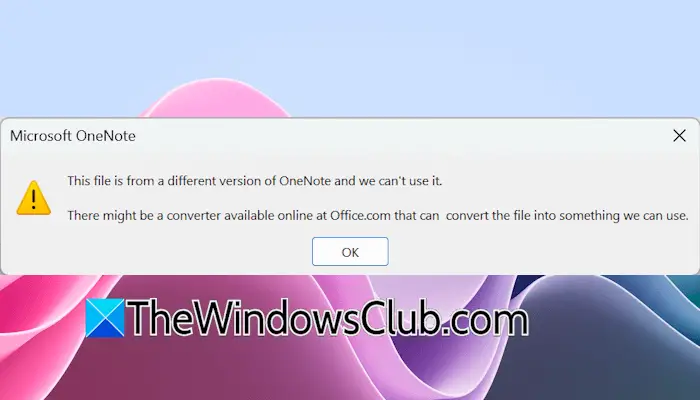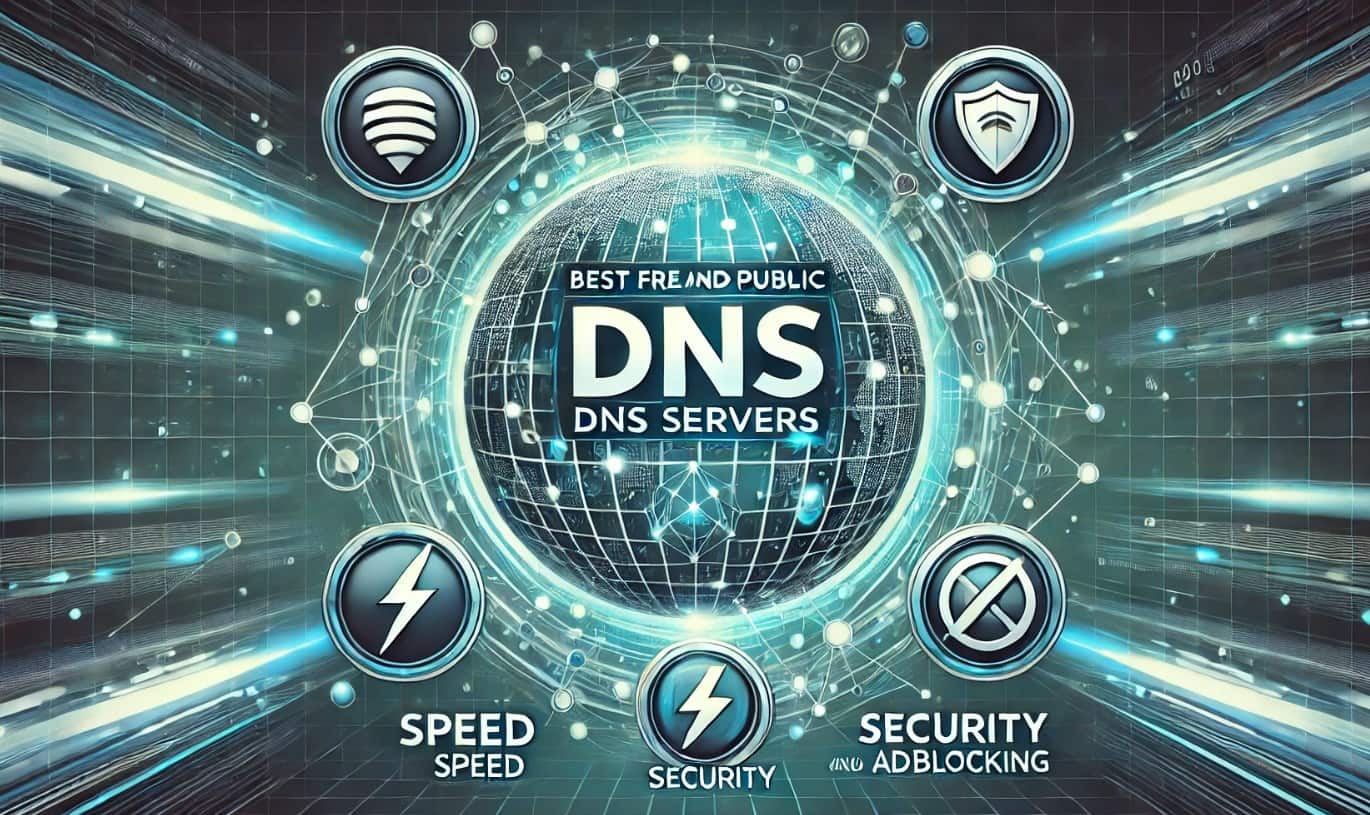Η ρύθμιση ενός στόχου iSCSI είναι εύκολη στη διαμόρφωση ενός διακομιστή αποθήκευσης που βασίζεται σε δίκτυο. Επιτρέπει σε απομακρυσμένες συσκευές να έχουν πρόσβαση και να χρησιμοποιούν χώρο αποθήκευσης μέσω δικτύου TCP/IP. Σε αυτόν τον οδηγό, θα ακολουθήσουμε τη διαδικασία τουεγκατάσταση και ρύθμιση παραμέτρων iSCSI Target στον διακομιστή αποθήκευσης, οπότε μείνετε μαζί μας μέχρι το τέλος.
Πώς να εγκαταστήσετε και να χρησιμοποιήσετε το iSCSI Target για τη διαμόρφωση του Storage Server
Εάν θέλετε να μάθετε πώς να εγκαταστήσετε και να χρησιμοποιήσετε το iSCI Target για τη διαμόρφωση του Storage Server, ακολουθήστε τα εξής βήματα:
- Εγκαταστήστε το διακομιστή iSCSI Target
- Διαμορφώστε τον διακομιστή στόχο iSCSI
- Διαμορφώστε το iSCSI Initiator
Ας πάρουμε αυτόν τον οδηγό στο δρόμο.
1] Εγκαταστήστε το iSCSI Target Server

Οι διακομιστές Windows διαθέτουν μια ενσωματωμένη δυνατότητα που ονομάζεται iSCSI Target Server Role. Αυτός ο ρόλος δίνει τη δυνατότητα στον διακομιστή των Windows να λειτουργεί ως κεντρικός πάροχος αποθήκευσης, επομένως θα ενεργοποιήσουμε αυτόν τον ρόλο. Εδώ είναι πώς να το κάνετε.
- Εκκινήστε τη Διαχείριση διακομιστή, μεταβείτε στην καρτέλα Διαχείριση και επιλέξτε τοΠροσθήκη ρόλων και δυνατοτήτωνεπιλογή και πατήστε το κουμπί Επόμενο.
- Στο παράθυρο Επιλογή τύπου εγκατάστασης, επιλέξτε τοΕγκατάσταση βασισμένη σε ρόλους ή σε χαρακτηριστικάεπιλογή και κάντε κλικ στο κουμπί Επόμενο.
- Το επόμενο βήμα είναι να επιλέξετε έναν διακομιστή όπου θα εγκατασταθεί το iSCSI Target, επομένως κάντε κλικ στο Select a server from the server pool και μετά κάντε κλικ στο κουμπί Next.
- Τώρα, στην ενότητα Επιλογή ρόλων διακομιστή, αναπτύξτε τοΥπηρεσίες αρχείων και αποθήκευσης, στη συνέχεια επεκτείνετεΥπηρεσίες αρχείων και iSCSI, επιλέξτε το πλαίσιο γιαiSCSI Target Serverκαι επιλέξτε το κουμπί Επόμενο.
- Στο παράθυρο Δυνατότητα, κάντε κλικ στο Επόμενο για να ολοκληρώσετε την εγκατάσταση. Μόλις το κάνετε αυτό, πατήστε το κουμπί Κλείσιμο.
Περιμένετε να ολοκληρωθεί η εγκατάσταση. μόλις τελειώσετε, προχωρήστε στο επόμενο βήμα.
2] Διαμορφώστε τον διακομιστή στόχο iSCSI
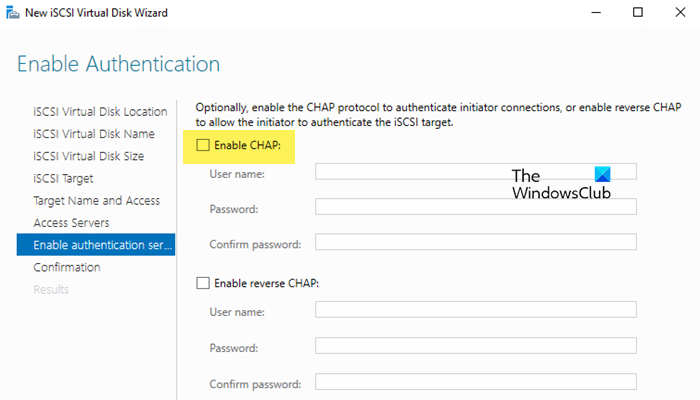
Μόλις εγκατασταθεί η δυνατότητα, τα επόμενα βήματα περιλαμβάνουν τη διαμόρφωση του διακομιστή προορισμού iSCSI. Σε αυτό το βήμα, θα ρυθμίσουμε έναν διακομιστή που θα παρέχει αποθήκευση σε επίπεδο μπλοκ σε ένα δίκτυο χρησιμοποιώντας το πρωτόκολλο iSCSI. Ακολουθήστε τα βήματα που αναφέρονται παρακάτω για να ρυθμίσετε τις παραμέτρους του διακομιστή προορισμού iSCSI.
- Αρχικά, δημιουργήστε το φάκελο προορισμού iSCSI σε οποιονδήποτε κατάλογο ή διαμέρισμα της επιλογής σας.
- Εκκινήστε τη Διαχείριση Διακομιστών, κάντε κλικ στοΥπηρεσίες αρχείων και αποθήκευσηςαπό τον πίνακα ελέγχου και επιλέξτε τοiSCSIεπιλογή.
- Για να δημιουργήσετε έναν εικονικό δίσκο iSCSI, κάντε κλικ στο ?Για να δημιουργήσετε έναν εικονικό δίσκο iSCSI, ξεκινήστε τον Οδηγό νέου εικονικού δίσκου iSCSI? σύνδεσμος. Εναλλακτικά, στο ίδιο παράθυρο, οι χρήστες μπορούν επίσης να επεκτείνουν το μενού Εργασίες και να επιλέξουν την επιλογή Νέος εικονικός δίσκος iSCSI.
- Στο επόμενο παράθυρο, κάντε κλικ στοΕπιλέξτε κατά όγκοκαι μετά επιλέξτεΠληκτρολογήστε μια προσαρμοσμένη διαδρομή, και περιηγηθείτε στον φάκελο που δημιουργήσαμε νωρίτερα.
- Αφού πληκτρολογήσετε, πατήστε το κουμπί Επόμενο, δώστε του ένα όνομα, προσθέστε την περιγραφή και, στη συνέχεια, κάντε ξανά κλικ στο κουμπί Επόμενο.
- Στη συνέχεια, καθορίστε το μέγεθος του εικονικού δίσκου iSCSI και επιλέξτε μία από τις τρεις επιλογές για τη διαχείριση και την κατανομή του αποθηκευτικού χώρου, λαμβάνοντας υπόψη τις ανάγκες σας.
- Πατήστε το κουμπί Επόμενο. Το επόμενο βήμα είναι να διαμορφώσετε τον στόχο iSCSI, οπότε στο επόμενο παράθυρο, κάντε κλικ στοΝέος στόχος iSCSI.
- Πληκτρολογήστε το όνομα και την περιγραφή του στόχου, πατήστε το κουμπί Επόμενο και, στη συνέχεια, κάντε κλικ στο κουμπί Προσθήκη για να καθορίσετε τους εκκινητές iSCSI. Στη συνέχεια, επιλέξτε Εισαγωγή τιμής για τον επιλεγμένο τύπο στο παράθυρο Προσθήκη αναγνωριστικού εκκινητή.
- Αναπτύξτε το αναπτυσσόμενο μενού Τύπος, επιλέξτε Διεύθυνση IP, προσθέστε τη Διεύθυνση IP εκκίνησης και πατήστε το κουμπί ΟΚ.
- Το επόμενο βήμα είναι η διαμόρφωσηCHAP (Πρωτόκολλο ελέγχου ταυτότητας Challenge-Handshake)για πρόσθετη ασφάλεια μεταξύ του στόχου iSCSI και των εκκινητών. Επιλέξτε μία από τις δύο επιλογές και κάντε κλικ στο Επόμενο.
- Τέλος, ελέγξτε τη διαμόρφωση και ολοκληρώστε τον Οδηγό πατώντας το κουμπί Ολοκλήρωση.
Ο εικονικός δίσκος iSCSI θα δημιουργηθεί τώρα και ο στόχος είναι έτοιμος.
3] Διαμορφώστε το iSCSI Initiator
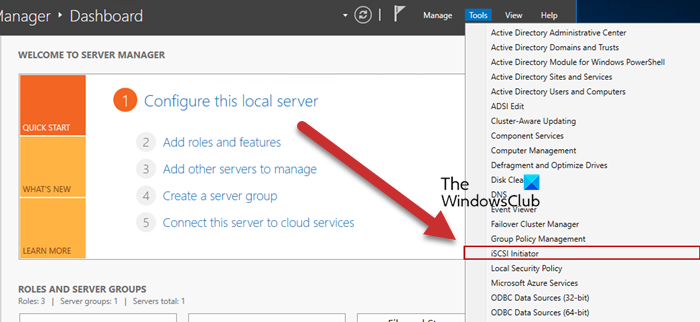
Μετά τη διαμόρφωση του στόχου iSCSI στον διακομιστή, το επόμενο βήμα είναι η διαμόρφωση του προγράμματος-πελάτη (iSCSI Initiator). Ο iSCSI Initiator είναι υπεύθυνος για τη δημιουργία μιας σύνδεσης με το iSCSI Target, επιτρέποντας σε έναν πελάτη να έχει πρόσβαση στους πόρους αποθήκευσης του.
Δείτε πώς να διαμορφώσετε τον εκκινητή iSCSI.
- Εκκινήστε το Server Manager, μεταβείτε στη γραμμή εργαλείων και επιλέξτεiSCSI Initiator, και πατήστε Ναι στην προτροπή.
- Στο παράθυρο iSCSI Initiator Properties, μεταβείτε στην καρτέλα Targets, εισαγάγετε τη διεύθυνση IP του διακομιστή προορισμού iSCSI και πατήστε το κουμπί Quick Connect για να ανακαλύψετε τον στόχο.
- Μόλις εντοπιστεί ο στόχος, επιλέξτε τον και κάντε κλικ στο Connect.
- Το επόμενο βήμα είναι να ρυθμίσετε τον έλεγχο ταυτότητας, επομένως κάντε κλικ στην επιλογή Για προχωρημένους, επιλέξτε το πλαίσιο CHAP και εισαγάγετε τα διαπιστευτήρια.
- Πατήστε τα πλήκτρα Enter και OK για να τερματίσετε τη διαδικασία σύνδεσης.
- Αφού συνδεθεί, ο δίσκος iSCSI θα πρέπει να εμφανίζεται στη Διαχείριση δίσκων. Ωστόσο, θα εμφανίζεται εκτός σύνδεσης και χωρίς αρχικοποίηση, επομένως κάντε δεξί κλικ πάνω του και επιλέξτε Online.
- Μόλις τελειώσετε, κάντε ξανά δεξί κλικ πάνω του και επιλέξτε Initialize Disk.
- Τώρα, κάντε δεξί κλικ στον μη εκχωρημένο χώρο του νέου δίσκου, επιλέξτε Νέος απλός τόμος και ακολουθήστε τον Οδηγό νέου απλού τόμου για να εκχωρήσετε ένα γράμμα μονάδας δίσκου, να μορφοποιήσετε τον τόμο και να τον χαρακτηρίσετε.
Μετά τη μορφοποίηση, ο δίσκος είναι έτοιμος για χρήση.
Πώς μπορώ να προσθέσω ένα iSCSI στον διακομιστή μου;
Για να προσθέσετε το iSCSI στον διακομιστή, το πρώτο βήμα είναι να εγκαταστήσετε τον διακομιστή προορισμού iSCSI, να δημιουργήσετε έναν τόμο αποθήκευσης και να τον ορίσετε ως διακομιστή προορισμού. Στη συνέχεια, διαμορφώστε τη ρύθμιση δικτύου και επιτρέψτε στους εκκινητές να συνδεθούν.
Ανάγνωση:
Ποια είναι η διαφορά μεταξύ του iSCSI Target και του Initiator;
Το iSCSI Target είναι η συσκευή αποθήκευσης (διακομιστής) που παρέχει πόρους αποθήκευσης σε ένα δίκτυο. Το iSCSI Initiator είναι ο πελάτης που συνδέεται με το Target για πρόσβαση και χρήση αυτού του χώρου αποθήκευσης σαν να ήταν τοπικά συνδεδεμένος. Εν ολίγοις, οι στόχοι παρέχουν την αποθήκευση και ο Εκκινητής τη χρησιμοποιεί.
Διαβάστε επίσης:.
![Σφάλμα εγκατάστασης του προγράμματος οδήγησης και υποστήριξης intel και υποστήριξης 0x80070643 [fix]](https://elsefix.com/tech/tejana/wp-content/uploads/2025/01/intel-driver-support-assist.png)